如何使用PS去除图片中的鱼尾纹?(上)
1、将图片导入到PS中,在左侧工具栏中中找到——污点修复画笔工具。

2、按住Alt键之后,鼠标进行拖拽以调节画笔大小,大小调整合适之后就可以进行绘画了。
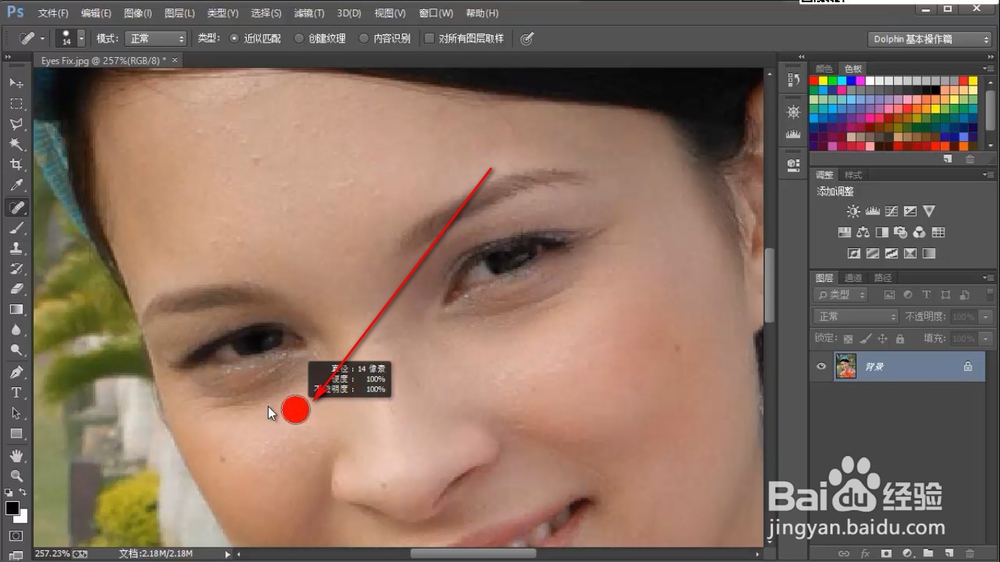
3、按住鼠标左键不松,直接在鱼尾纹的位置进行涂抹,涂抹之后可以松开鼠标,软件会自动根据周围颜色进行修复。

4、我们松开鼠标之后可以看到效果还是比较好的,不过污点修复画笔工具的颜色识别范围比较小。
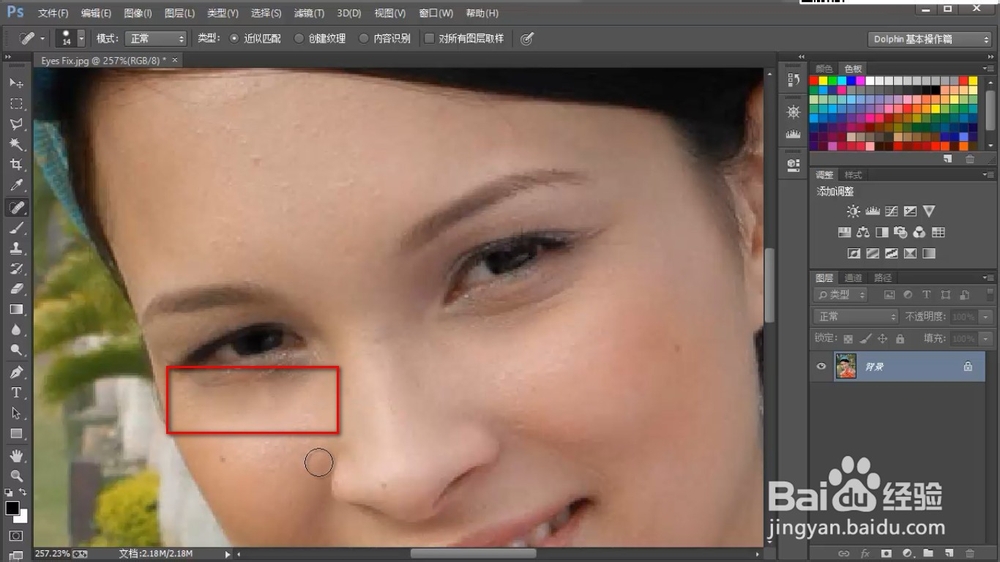
5、我们可以通过修复画笔工具进行修复,在左侧工具栏中找到——修复画笔工具。
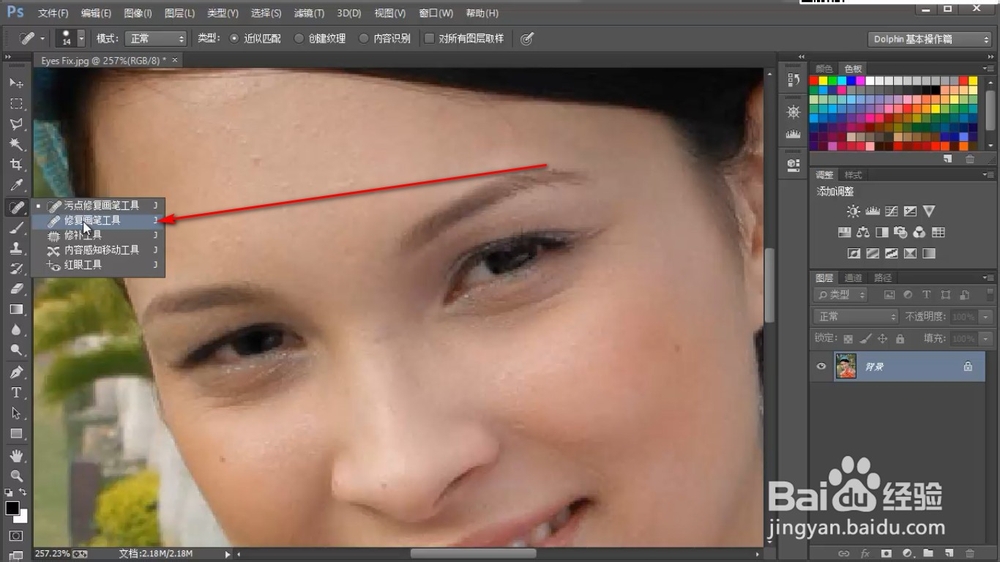
6、我们按住Alt键之后,点击鼠标在脸部位置取色。

7、取好颜色之后,鼠标就会变为一个颜色的小圆圈,按住鼠标在鱼尾纹处进行涂抹。
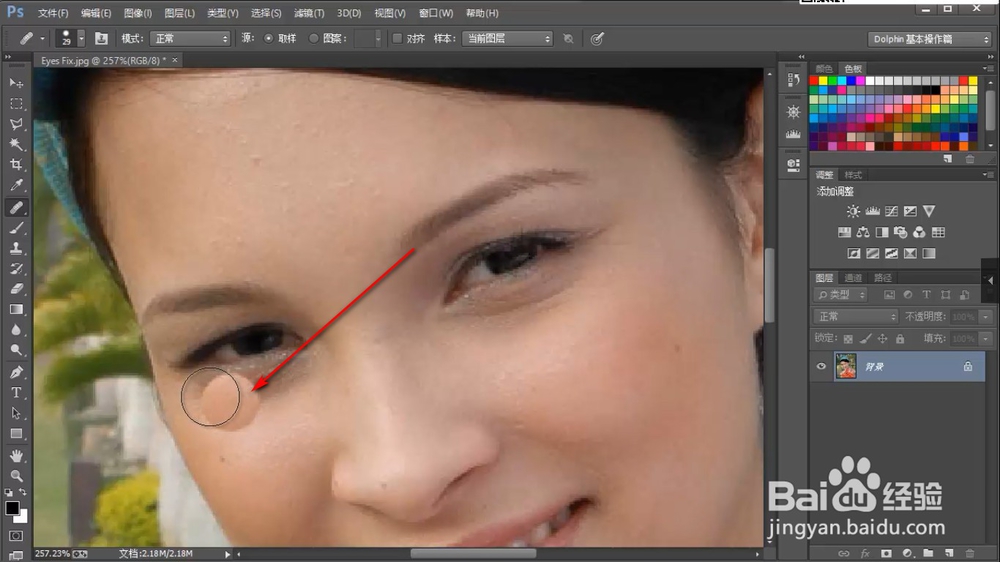
1、1.将图片导入到PS中,在左侧工具栏中中找到——污点修复画笔工具。
2.按住Alt键之后,鼠标进行拖拽以调节画笔大小,大小调整合适之后就可以进行绘画了。
3.按住鼠标左键不松,直接在鱼尾纹的位置进行涂抹,涂抹之后可以松开鼠标,软件会自动根据周围颜色进行修复。
4.我们松开鼠标之后可以看到效果还是比较好的,不过污点修复画笔工具的颜色识别范围比较小。
5.我们可以通过修复画笔工具进行修复,在左侧工具栏中找到——修复画笔工具。
6.我们按住Alt键之后,点击鼠标在脸部位置取色。
7.取好颜色之后,鼠标就会变为一个颜色的小圆圈,按住鼠标在鱼尾纹处进行涂抹。
声明:本网站引用、摘录或转载内容仅供网站访问者交流或参考,不代表本站立场,如存在版权或非法内容,请联系站长删除,联系邮箱:site.kefu@qq.com。
阅读量:89
阅读量:166
阅读量:110
阅读量:137
阅读量:63